关闭电脑的共享功能,包括文件共享和打印机共享,可以通过以下步骤实现。这些步骤适用于Windows操作系统:
1. 打开“控制面板”:
- 点击“开始”按钮,然后选择“控制面板”。
2. 进入“网络和共享中心”:
- 在控制面板中,找到并点击“网络和共享中心”。
3. 更改高级共享设置:
- 在“网络和共享中心”窗口的左侧,点击“更改高级共享设置”。
4. 禁用文件和打印机共享:
- 在“高级共享设置”窗口中,根据你的网络配置(家庭或工作),选择相应的配置文件(例如,“家庭或工作”或“公用”)。
- 在选定的配置文件下,找到“文件和打印机共享”部分。
- 取消勾选“启用文件和打印机共享”复选框。
- 点击“保存更改”按钮。
5. 关闭网络发现(可选):
- 在同一窗口中,你还可以选择关闭“网络发现”,以进一步减少可见性。取消勾选“启用网络发现”复选框,然后点击“保存更改”。
6. 禁用密码保护共享(可选):
- 在“高级共享设置”窗口中,找到“密码保护的共享”部分。
- 选择“关闭密码保护共享”选项。
- 点击“保存更改”按钮。
完成以上步骤后,你的电脑将
相关内容:
一、打开控制面板——管理工具——服务
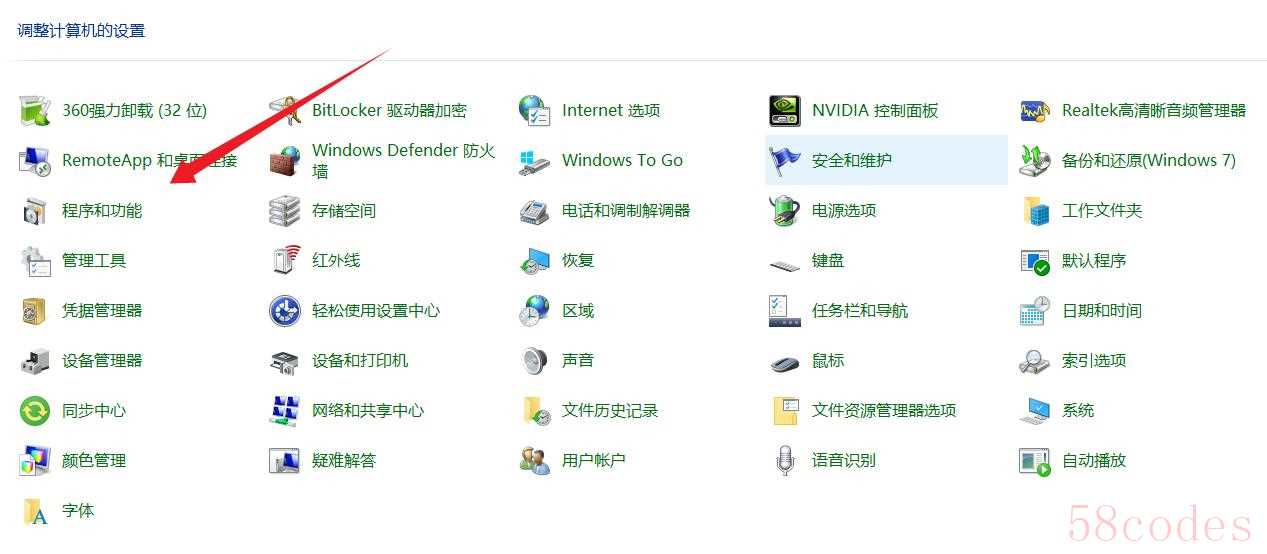
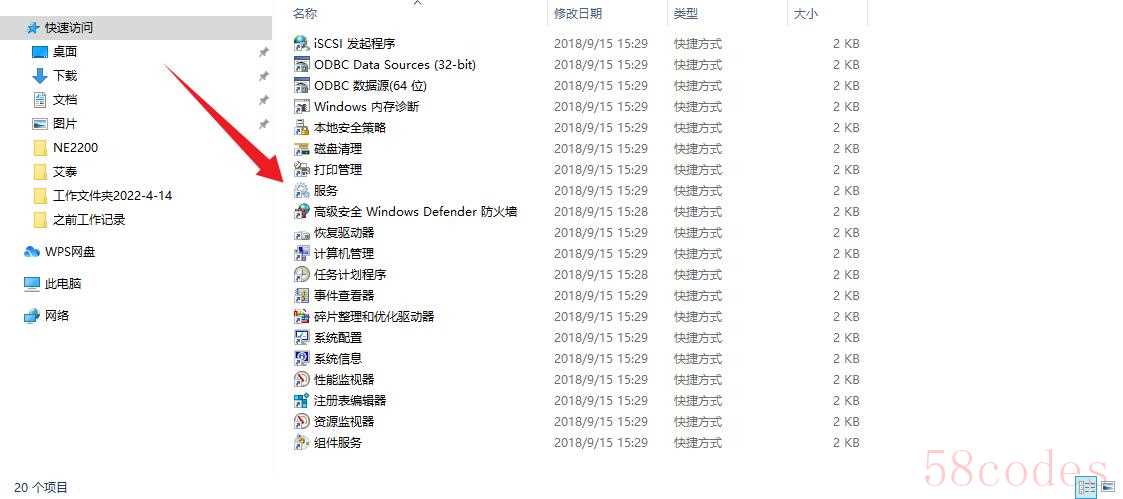
二、进入服务窗口——找到server
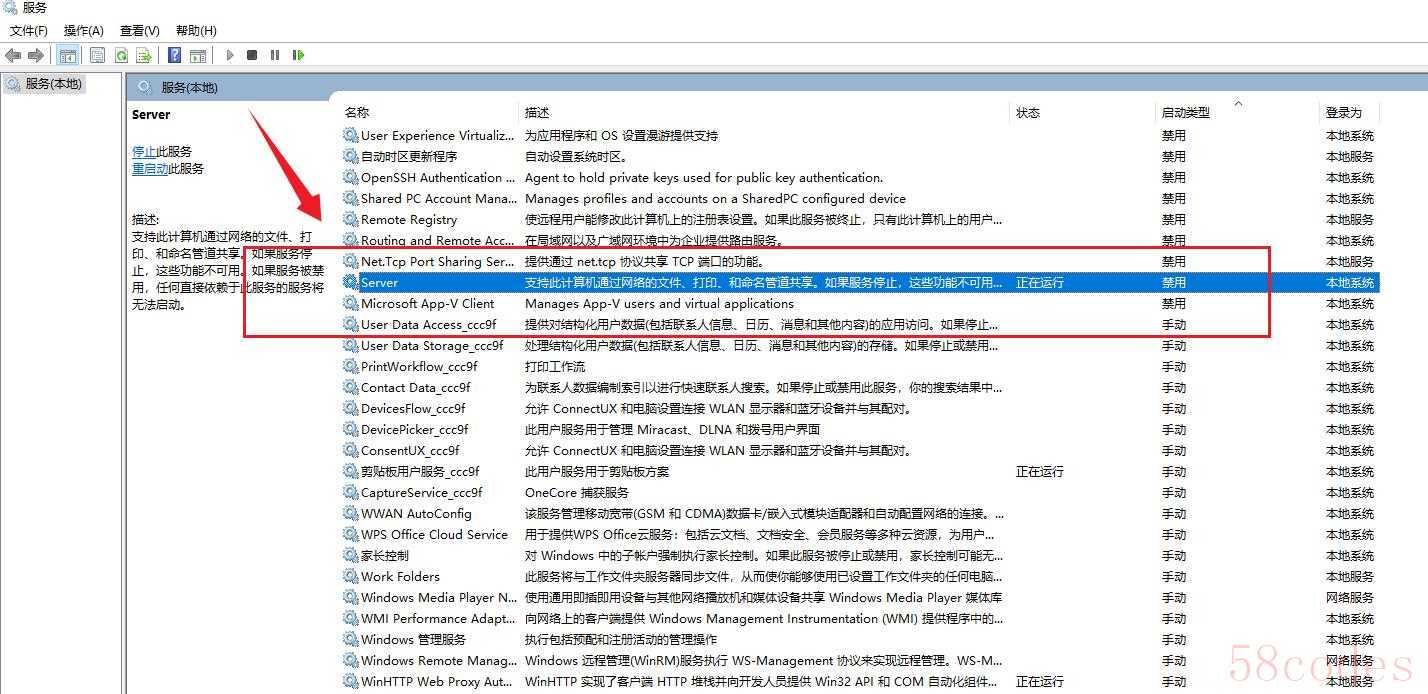
三、双击将启动类型改为禁用
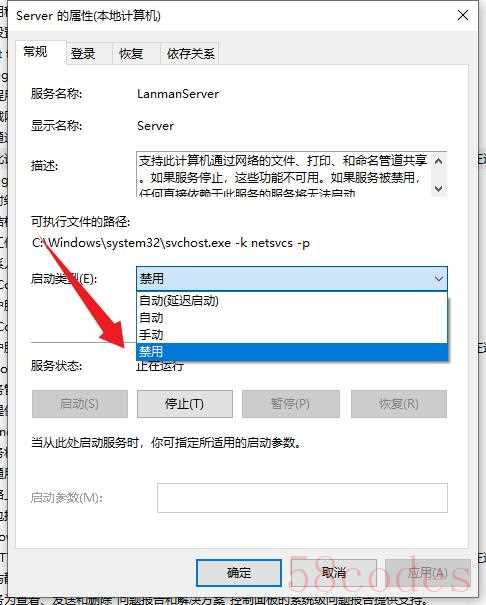
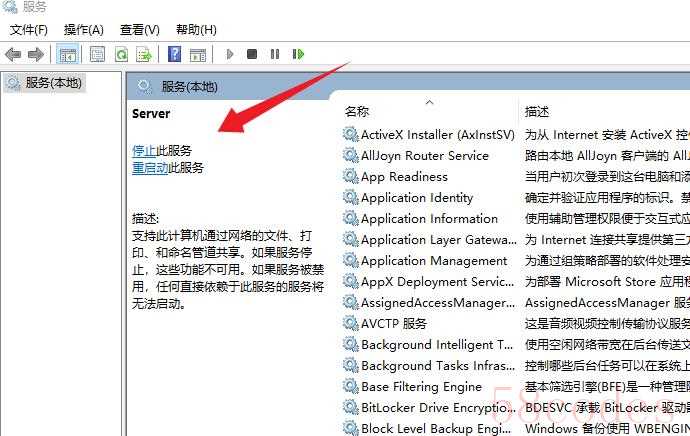
四、当服务状态显示已停止后,表明禁止成功
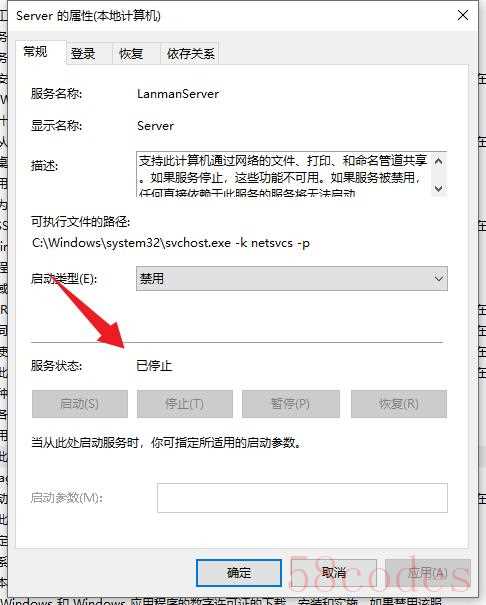

 微信扫一扫打赏
微信扫一扫打赏
 支付宝扫一扫打赏
支付宝扫一扫打赏
